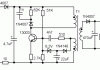รายละเอียด: การซ่อมแซมหน่วยระบบที่ต้องทำด้วยตัวเองจากผู้เชี่ยวชาญจริงสำหรับเว็บไซต์ my.housecope.com
หลายคนต้องการซ่อมคอมพิวเตอร์ของตัวเอง แต่มี 5 สิ่งที่คุณไม่ควรทำ หากไม่มีประสบการณ์ หรือคำแนะนำที่ถูกต้องแม่นยำ 100% อย่างน้อย 100% แทนที่จะแก้ปัญหาที่เกิดขึ้น กลับกลายเป็นเรื่องเลวร้ายยิ่งกว่าเดิม มีข้อมูลมากมายบนอินเทอร์เน็ต ทั้งในรูปแบบของบทความและวิดีโอแนะนำทีละขั้นตอน แต่คอมพิวเตอร์เป็นอุปกรณ์ที่ซับซ้อน ดังนั้นบางสิ่งจึงคุ้มค่าที่จะทำด้วยความมั่นใจในความถูกต้องของการกระทำเท่านั้น
- การแก้ไขรีจิสทรีของระบบ. รีจิสทรีของ Windows เป็นฐานข้อมูลที่ซับซ้อนซึ่งมีการแสดงข้อมูลตามลำดับชั้น มันเก็บการตั้งค่าและพารามิเตอร์ทั้งหมดของระบบปฏิบัติการ โปรแกรมและอุปกรณ์ที่ติดตั้ง การทำงานที่เสถียรและถูกต้องของระบบขึ้นอยู่กับรีจิสทรีโดยตรง ข้อมูลที่เสียหายหรือไม่ถูกต้องในรีจิสทรีอาจทำให้ระบบขัดข้องได้ หาก Windows หยุดโหลดหรือเริ่มทำงานแย่ลงหลังจากจัดการกับรีจิสทรี ให้ใช้การคืนค่าจากจุดตรวจสอบ
- การลบไฟล์ออกจากโฟลเดอร์ระบบ. โดยทั่วไป Windows จะเตือนว่าคุณเข้าไปในโฟลเดอร์ระบบ และโดยค่าเริ่มต้น เนื้อหาจะไม่ปรากฏ (ในกรณีของการใช้ Explorer มาตรฐาน) แต่บางครั้งคุณจำเป็นต้องลบหรือเปลี่ยนไฟล์เพื่อแก้ปัญหาเฉพาะ แต่ไม่มีความรู้พิเศษหรือคำแนะนำที่ถูกต้องและละเอียด ไม่ควรไปที่นั่น มีความเสี่ยงสูงที่ระบบจะเสียหาย และจุดคืนค่าอาจไม่ช่วยอะไร
- ห้ามเจาะเข้าไปในหน่วยระบบ. ฉันไม่ได้บอกว่าไม่ว่าในกรณีใดอย่าเปิดหน่วยระบบ แค่ทำความสะอาดฝุ่น เพิ่มแถบหน่วยความจำ หรือเปลี่ยนการ์ดวิดีโอก็เพียงพอแล้ว แต่บางคนพยายามเปลี่ยนมาเธอร์บอร์ดหรือระบบระบายความร้อนบนโปรเซสเซอร์กลางหรือการ์ดวิดีโอ แล้วร้องว่าไม่มีอะไรทำงาน ส่วนประกอบของคอมพิวเตอร์เป็นสิ่งที่เปราะบางและไม่แน่นอน ซึ่งกลัวไฟฟ้าสถิตย์และการเคลื่อนไหวที่ไม่สะดวก ก้าวไปทางซ้าย ก้าวไปทางขวา และที่ทางออก เรามีคอมพิวเตอร์ที่ไม่ทำงาน หรือแม้แต่ควัน หากคอมพิวเตอร์ไม่เปิดขึ้น คุณสามารถลองสิ่งที่คุณแน่ใจ และปล่อยให้ผู้เชี่ยวชาญดำเนินการส่วนที่เหลือ
- อย่าเล่นกับ BIOS. นอกจากระบบปฏิบัติการแล้ว คอมพิวเตอร์ยังมี “mini-OS” อีกตัวหนึ่งที่ควบคุมคอมพิวเตอร์ก่อนที่ Windows จะบู๊ต ไบออสจะควบคุม CPU, พัดลม, ฮาร์ดไดรฟ์ และอุปกรณ์อื่นๆ และจัดเก็บการตั้งค่าสำหรับโหมดการทำงาน การเปลี่ยนการตั้งค่า BIOS อย่างไม่ถูกต้องอาจส่งผลให้ระบบทำงานไม่ได้ทั้งหมด หรือปัญหาเล็กน้อย เช่น การทำงานช้าหรืออุปกรณ์บางอย่างไม่สามารถเข้าถึงได้ คุณต้องการมันไหม
- การจัดการบรรทัดคำสั่ง. อย่างที่หลายคนทราบดีว่า Command Line เป็นเครื่องมือที่มีประสิทธิภาพในการควบคุมพฤติกรรมของระบบปฏิบัติการและโปรแกรมอื่นๆ แต่เมื่อใช้อย่างชำนาญเท่านั้น หากคุณเปิดบรรทัดรับคำสั่งและเริ่มดำเนินการคำสั่ง โดยเฉพาะอย่างยิ่งคำสั่งที่เกี่ยวข้องกับการเปลี่ยนแปลงระบบไฟล์หรือข้อมูลอื่น ๆ คุณต้องแน่ใจว่าคุณทำทุกอย่างถูกต้อง มิฉะนั้น คุณอาจพบว่าตัวเองต้องเผชิญกับปัญหาที่ร้ายแรงกว่าเมื่อก่อน และนั่นก็แย่จริงๆ
| วิดีโอ (คลิกเพื่อเล่น) |
อย่าซ่อมคอมพิวเตอร์ด้วยตัวเองหากคุณไม่เข้าใจสิ่งนี้หรือไม่มีคำแนะนำที่ชัดเจนเป็นการดีกว่าที่จะขอให้เพื่อนหรือคอมพิวเตอร์ช่วยด้วยเงินเพียงเล็กน้อยหรืออย่างน้อยก็ใช้แหล่งข้อมูลที่เชื่อถือได้! สำหรับผู้ใช้มือใหม่ ฉันแนะนำให้คุณดูวิดีโอในโปรแกรมเพื่อปรับประสิทธิภาพของคอมพิวเตอร์ให้เหมาะสมและแก้ปัญหา
ตอนนี้เกือบทุกบ้านมีคอมพิวเตอร์ส่วนบุคคล ผู้ใช้แต่ละคนสามารถซ่อมแซมคอมพิวเตอร์ได้ด้วยตนเอง
เทคนิคนี้ค่อนข้างน่าเชื่อถือโดยเฉพาะในมือที่มีทักษะ นอกจากนี้ ความน่าเชื่อถือหรืออายุการใช้งานที่ดีกว่าจะถูกเพิ่มเข้าไปโดยอุปกรณ์ป้องกันไฟกระชากหรือ UPS (เครื่องสำรองไฟ) เพราะไม่มีใครทราบได้ว่าแรงดันไฟฟ้าในเครือข่ายไฟฟ้าจะกระโดดเป็นระยะๆ
ปรากฏการณ์นี้เกี่ยวข้องกับปัจจัยต่าง ๆ การพังในเครือข่ายหรือกล่องหม้อแปลงการรวมกาต้มน้ำสามตัวเครื่องเป่าผมสองเครื่องและเครื่องทำความร้อนสองสามเครื่องในเต้าเสียบเดียวลมแรงเล่นกับสายไฟเป็นต้น และองค์ประกอบบางอย่างของคอมพิวเตอร์ไม่เพียงกลัวการกระโดดในเครือข่ายเท่านั้น แต่ยังกลัวไฟฟ้าสถิตย์ของผิวหนังมนุษย์อีกด้วย ดังนั้นก่อนที่จะปีนเข้าไปในคอมพิวเตอร์เราจะไม่จับหัว แต่วางแบตเตอรี่ไว้หลังจากนั้นเราจะทำการซ่อมแซมคอมพิวเตอร์ด้วยมือของเราเอง
ปัญหาแรกคือคอมพิวเตอร์เปิดไม่ติด สิ่งแรกที่เราทำคือดูว่ามันเชื่อมต่อกับเครือข่ายหรือไม่ หลังจากนั้นเรากดปุ่มอีกสิบครั้ง ถ้าไม่ช่วยก็เกิดความตื่นตระหนก คุณไม่ควรตื่นตระหนก ตรวจสอบว่ามีไฟฟ้าอยู่ในบ้านหรือไม่ ถ้าเป็นเช่นนั้น อาจมีข้อบกพร่องหลายประการ ปัญหาที่พบบ่อยที่สุดคือแหล่งจ่ายไฟที่ผิดพลาด
โดยตัวมันเองดูเหมือนกล่องที่มีพัดลมอยู่ข้างใน คุณสามารถค้นหาได้โดยเชื่อมต่อแหล่งจ่ายไฟอื่นกับคอมพิวเตอร์ของคุณ แต่น้อยคนนักที่จะมี คุณยังสามารถถอดสายไฟออกจากเมนบอร์ดได้หลังจากถอดคอมพิวเตอร์ออกจากเครือข่ายแล้ว (ขั้วต่อแบบกว้างซึ่งมักจะเป็นสีขาว อย่าลืมขั้วต่อที่เล็กกว่าตัวที่สอง) เมื่อสายไฟทั้งหมดถูกตัดการเชื่อมต่อ ตอนนี้เราเชื่อมต่อคอมพิวเตอร์กับเครือข่ายอีกครั้ง บนขั้วต่อกว้างของแหล่งจ่ายไฟ เราต้องปิดหน้าสัมผัสสองตัว: สีเขียวและสีดำ (สีดำใดก็ได้) ถ้าไม่เริ่มเราไปที่ร้านเพื่อหาร้านใหม่
ขั้วต่อแหล่งจ่ายไฟกว้าง
สาเหตุน้อยมากอาจอยู่ที่การพังของปุ่มเปิดปิด นอกจากนี้ยังสามารถตรวจสอบได้อย่างง่ายดาย บนมาเธอร์บอร์ดเราพบพินสองพินโดยที่ PWD SW ถูกเขียนอยู่ข้างๆ
ปลั๊กไฟบนเมนบอร์ด
วิธีที่ง่ายที่สุดในการทำเช่นนี้คือทำตามสายจากปุ่ม เราถอดขั้วต่อสำหรับเชื่อมต่อปุ่มแล้วปิดด้วยไขควง ถ้าไม่เริ่มก็ไม่เกี่ยวกับเธอ เป็นอีกครั้งที่เหตุการณ์นี้เกิดขึ้นได้ยากมาก และสาเหตุส่วนใหญ่มาจากแหล่งจ่ายไฟ ท้ายที่สุดแล้ว แม้แต่เมนบอร์ดที่มีปัญหาก็จะเปิดขึ้น แม้แต่วินาทีเดียว แต่พัดลมระบายความร้อนก็จะเริ่มทำงาน
อย่างไรก็ตาม พัดลมระบายความร้อนที่เป็นสาเหตุหลักของฝุ่นละอองจำนวนมากภายในเคสคอมพิวเตอร์ อุปกรณ์อิเล็กทรอนิกส์ใด ๆ กลัวฝุ่น ยากเป็นพิเศษ ดังนั้นทำความสะอาดและล้างคอมพิวเตอร์เป็นระยะ คุณสามารถทำได้โดยใช้ลมอัด, เครื่องดูดฝุ่น, แปรงสีน้ำจะช่วยเราได้มากในเรื่องนี้ ฉันสารภาพ ฉันชอบสุนัขจิ้งจอก
ปัญหาที่สองคือเปิดแล้วดับทันที ฉันเจอสิ่งนี้หลายครั้งในการปฏิบัติของฉัน เมนบอร์ดหรือโปรเซสเซอร์มีข้อบกพร่อง ไปตามลำดับ มีตัวเก็บประจุจำนวนมากบนเมนบอร์ดที่แก้ไขแรงดันไฟฟ้า เนื่องจากความร้อนสูงเกินไป พวกเขาจึงสูญเสียความสามารถและล้มเหลวเมื่อเวลาผ่านไป ดังนั้น ตรวจสอบให้แน่ใจว่าคอมพิวเตอร์ไม่ร้อนเกินไป แต่อย่ารีบทิ้งเมนบอร์ด เมนบอร์ดจากความร้อนสูงเกินไปจะค่อยๆ ล้มเหลว สิ่งนี้มาพร้อมกับการหยุดทำงานของคอมพิวเตอร์ ซึ่งบ่อยครั้งมาก โดยมี "หน้าจอสีน้ำเงินแห่งความตาย" เหมือนกัน ดังนั้น "แม่" จะไม่ถูกปกปิดในทันที แต่จะตบเบา ๆ ประสาทของคุณสองสามเดือนก่อนหน้านั้นด้วย
โปรเซสเซอร์และการใช้แผ่นแปะระบายความร้อน
ถ้ามันเกิดขึ้นเอง
เป็นไปได้มากที่โปรเซสเซอร์จะต้องถูกตำหนิหรือมากกว่านั้นคือการระบายความร้อนไม่เพียงพอ และมีความเป็นไปได้ด้วยซ้ำว่าเขาจะไม่บุบสลาย เรากำลังทำอะไรอยู่? อย่าลืมวางมือลงบนแบตเตอรี่ เราตัดการเชื่อมต่อคอมพิวเตอร์จากเครือข่าย ถอดฝาครอบเคสออก เราต้องไปที่โปรเซสเซอร์ มันตั้งอยู่ใต้หม้อน้ำที่ใหญ่ที่สุดซึ่งในทางกลับกันจะอยู่ภายใต้พัดลมที่ใหญ่ที่สุด (โดยทั่วไปแล้วเป็นการถูกต้องที่จะเรียกพัดลมดังกล่าวในคอมพิวเตอร์ว่า "ตัวทำความเย็น") บนเมนบอร์ด คุณจะเห็นได้ว่ามีสายไฟมาจากตัวทำความเย็น หรือมักจะพันสายไฟสามเส้น เรายกเลิกการเชื่อมต่อ ตอนนี้เราดำเนินการถอดตัวทำความเย็นด้วยหม้อน้ำ เราไม่รีบคว้าไขควง บนเมนบอร์ดสมัยใหม่เกือบทั้งหมด หม้อน้ำที่ทันสมัยติดตั้งด้วยคลิปหนีบและถอด/ติดตั้งด้วยมือ
คุณอาจต้องเล่นซอ สิ่งสำคัญที่สุดคืออย่าออกแรงกับแขนหรือน้ำหนักตัวทั้งหมด ใช้นิ้วของคุณอย่างระมัดระวังเท่านั้น เมื่อนำ "โครงสร้าง" นี้ออกแล้ว เราจะเห็นกล่องโลหะขนาดเล็ก (ในคอมพิวเตอร์สมัยใหม่) ฝาเปิดขึ้นโดยยกแถบโลหะขึ้น เราเปิดฝาแล้วดึงโปรเซสเซอร์ออกมาอย่างระมัดระวัง ความจริงที่ว่ามันถูกไฟไหม้คุณจะไม่เห็นเว้นแต่คุณจะโยนมันลงในกองไฟ ขั้นแรก ดูตำแหน่งที่ติดตั้งโปรเซสเซอร์ มีอุ้งเท้าเล็ก ๆ มากมาย มองอย่างใกล้ชิดเพื่อดูว่ามีการงออย่างน้อยหนึ่งข้อหรือไม่ ถ้ามันงอแล้วกลั้นหายใจคุณสามารถลองยืดมันด้วยเข็มได้ แต่ฉันไม่แนะนำ เราปล่อยให้ขั้นตอนนี้เป็นทางเลือกสุดท้าย ต่อไป เราต้องการแผ่นแปะความร้อน คุณสามารถซื้อได้ที่ร้านคอมพิวเตอร์ แผ่นระบายความร้อนช่วยกระจายความร้อนจากโปรเซสเซอร์ไปยังฮีทซิงค์ ท้ายที่สุด หากมีมุมแม้แต่น้อยที่สุดระหว่างระนาบของพื้นผิว แสดงว่ามีช่องว่าง แปะความร้อนอย่างที่คุณอาจเดาได้ช่วยขจัดช่องว่างนี้
การอัดรีดแผ่นระบายความร้อนบนโปรเซสเซอร์
คุณต้องใช้กับโปรเซสเซอร์หลังจากทำความสะอาดจากตัวเก่าที่แห้งแล้ว หลังจากติดตั้งโปรเซสเซอร์ในตำแหน่งที่ถูกต้องแล้ว เราจะติดตั้งหม้อน้ำโดยที่ตัวทำความเย็นเข้าที่ เราเชื่อมต่อเครื่องทำความเย็น เราเปิดเครื่องคอมพิวเตอร์ หากทุกอย่างเหมือนเดิม เป็นไปได้มากว่าจะต้องเปลี่ยนโปรเซสเซอร์ อย่าลืมทาแผ่นระบายความร้อนกับโปรเซสเซอร์ใหม่ด้วย
กรณีที่สาม. คอมพิวเตอร์เปิดทำงานและส่งเสียงบี๊บ ไม่บู๊ตเลย หรือแม้แต่เปิดจอภาพ และเราทุกคนก็ชินกับการรับสารภาพสั้นๆ ทุกครั้งที่คุณเปิดเครื่อง นี่เป็นสัญญาณว่าการทดสอบครั้งแรกเสร็จสิ้นและส่วนประกอบทั้งหมดใช้ได้ แต่เมื่อมันส่งเสียงบี๊บเหมือนทำนอง แสดงว่าเป็นสัญญาณว่าส่วนประกอบทำงานผิดปกติ ชุดของท่วงทำนองเหล่านี้ค่อนข้างดี ความหมายของแต่ละทำนองขึ้นอยู่กับบริษัทและรุ่นของ BIOS ของคุณ สามารถพบได้โดยการค้นหาชิป BIOS บนเมนบอร์ด
ชิป AMIBIOS BIOS
หากเขียน AMI เราดูที่ตารางด้านล่าง ถ้ารางวัล เราจะดูที่ตารางที่สองยิ่งต่ำลง และถ้าไม่ใช่ทั้งสองอย่าง ให้ไปหาเพื่อน เพื่อนบ้าน เปิดคอมพิวเตอร์แล้วไปที่ Google: electricsci .com/35/wp -content/uploads/ext/1717. ค้นหาตามชื่อ BOIS ของคุณ
ปรากฏการณ์นี้ถูกกล่าวถึงก่อนหน้านี้ในบทความนี้ อาจเกิดจากเมนบอร์ดร้อนเกินไป แต่ไม่เพียงแค่นี้ก็สามารถทำให้เกิดได้ การ์ดแสดงผลที่ร้อนเกินไปทำให้เกิดหน้าจอสีน้ำเงิน คุณควรตรวจสอบสภาพของตัวทำความเย็นการ์ดแสดงผล และอย่างที่กล่าวไปแล้วด้วยว่า คุณไม่ควรเล่นเกมที่ใช้ทรัพยากรมากในช่วงหน้าร้อน แต่ในตัวเอง ปรากฏการณ์นี้เกี่ยวข้องกับข้อผิดพลาดร้ายแรงในเคอร์เนลของระบบปฏิบัติการ เมื่อโปรแกรมหรือไดรเวอร์ใดๆ ที่ทำงานอยู่ในเคอร์เนลพยายามเรียกใช้คำสั่งที่ไม่ถูกต้อง ข้อผิดพลาดนี้จะเกิดขึ้น วิธีเดียวคือการรีบูต
กรณีที่ห้า คอมพิวเตอร์ส่งเสียง "เหมือนรถแทรกเตอร์" สาเหตุมาจากระบบทำความเย็น คือ พัดลม (cooler) เมื่อเวลาผ่านไป ปะเก็นพลาสติกในตลับลูกปืนคูลเลอร์จะสึกหรอ จึงมีฝุ่นอุดตัน นี่คือสิ่งที่ทำให้มันสั่นและฮัม วิธีที่ง่ายที่สุดในการแก้ไขปัญหานี้คือการระบุตัวทำความเย็นที่ส่งเสียงหึ่งและแทนที่ด้วยอันใหม่ โดยทั่วไปจะตรวจจับได้ง่ายมากตัวทำความเย็นในแหล่งจ่ายไฟแทบไม่เคยส่งเสียงเตือน ตัวระบายความร้อนบนการ์ดแสดงผลและตัวระบายความร้อนบนโปรเซสเซอร์สามารถฉวัดเฉวียนได้ ฉันจะบอกคุณเป็นความลับเล็กน้อย มีคูลเลอร์ที่สามารถถอดประกอบได้และมีคูลเลอร์ที่ไม่สามารถแยกชิ้นส่วนได้ หากมีการตัดสินใจที่จะขจัดความฉวัดเฉวียนแล้วคูลเลอร์แบบเก่าจะไม่น่าเสียดายอีกต่อไป เราถอดมันออกจากหม้อน้ำด้วยเหตุนี้จึงต้องบิดด้วยไขควง ต้องการไม้กางเขนขนาดเล็ก นี่เลยมาอยู่บนโต๊ะตรงหน้าเราแล้ว
สถานที่ที่สายไฟออกมามักจะถูกปิดด้วยเทปกาว มาดูหนังเรื่องนี้กัน ถ้าเราถอดประกอบได้ เราก็ถอดประกอบ สามารถถอดปลั๊กออกได้ด้วยไขควงปากแบนขนาดเล็ก ต่อไปเราเอาแกนกลีบออกจากตัวที่เย็นกว่าอย่างอิสระ แน่นอนคุณจะเห็นชิ้นส่วนพลาสติกสีขาวสกปรก - นี่คือส่วนที่เหลือของปะเก็น มีความจำเป็นต้องทำความสะอาดแกนและตำแหน่งที่สอดด้วยไม้ขีด, สำลี, โคโลญจ์ การทำประเก็นใหม่ไม่ใช่เรื่องยาก ใช้มีดสเตชันเนอรี หาแกนที่ไม่จำเป็นจากปากกาฮีเลียมแล้วตัดวงแหวนบาง ๆ ออกอย่างระมัดระวัง นี่จะเป็นปะเก็นใหม่ เป็นสารหล่อลื่น - อย่างน้อยน้ำมันดอกทานตะวัน เราใส่เพลาเข้าที่แล้วแก้ไขเคสนี้ด้วยปลั๊ก และ voila ตัวทำความเย็นจะทำงานอย่างเงียบเชียบเหมือนใหม่
กรณีที่หก คอมพิวเตอร์เปิดขึ้น ระบบบู๊ต (แต่ช้ามาก) ดูเหมือนว่าทุกอย่างจะได้ผล แต่อีกครั้ง โฟลเดอร์ My Documents จะเปิดขึ้นเกือบหนึ่งนาที เป็นต้น ความล้มเหลวของฮาร์ดไดรฟ์ทั่วไป ฮาร์ดไดรฟ์กลัวฝุ่นมาก ลองเป่าดูดีๆ ไม่ต้องแย่งกันเอา มันจะต้องถูกปิดผนึก หากไม่ได้ผลคุณอาจต้องซื้อใหม่ หากเกิดสถานการณ์เช่นนี้ ไม่ควรลังเลที่จะซื้อ ในที่สุดเขาก็สามารถยอมแพ้ได้ทุกเมื่อ ผลที่ได้คือการสูญเสียข้อมูลของคุณอย่างไม่สามารถเรียกคืนได้ ที่นี่ฉันอยากจะบอกว่าสำเนาสำรองของข้อมูลของคุณเป็นประกันที่จะไม่สูญหาย ซื้อฮาร์ดไดรฟ์ภายนอกที่เชื่อมต่อกับคอมพิวเตอร์ของคุณผ่าน USB
รูปภาพและไฟล์ส่วนตัวอื่น ๆ ที่คุณรักจะถูกเก็บไว้ในออปติคัลดิสก์ ด้วยการจัดเก็บที่เหมาะสม นั่นคือในกล่องบนหิ้ง นี่เป็นวิธีที่น่าเชื่อถือที่สุด ผมขอยกตัวอย่างบางส่วนจากประสบการณ์ส่วนตัวของผม ฉันมีแฟลชไดรฟ์ USB ขนาด 8 GB มีเอกสารมากมาย โปรแกรมทุกประเภท และเรื่องเล็กน้อยอื่นๆ เพื่อนขอให้ทิ้งโปรแกรมป้องกันไวรัส มันเกิดขึ้นที่พอร์ต USB ให้แรงดันผิด เมนบอร์ดที่ผิดพลาดคือการตำหนิ มันอยู่ในพอร์ต USB ที่แฟลชไดรฟ์ของฉันถูกลิขิตมาให้พอใจ มันก็แค่มอดไหม้ไปในทันที จะไม่มีใครคืนข้อมูลของคุณให้คุณ แต่โปรแกรมหรือการติดตั้งระบบปฏิบัติการใหม่นั้นใช้เวลาสูงสุดสิบห้านาที
ฉันต้องการให้คำแนะนำทั่วไปบางประการเกี่ยวกับการทำงานของคอมพิวเตอร์ส่วนบุคคล
ดิสก์ Lizer บิดเบี้ยว
และอย่างดีที่สุด ในกระบวนการถอดแยกชิ้นส่วนไดรฟ์ที่น่าเบื่อ ทำความสะอาดจากเศษดิสก์และประกอบ นี่เป็นขั้นตอนง่ายๆ แต่ทุกคนไม่สามารถรับมือได้ การซ่อมแซมคอมพิวเตอร์ที่ต้องทำด้วยตัวเองนั้นต้องใช้ความรู้และทักษะบางอย่าง
โดยสรุปฉันจะบอกว่าฉันมีโอกาสซ่อมคอมพิวเตอร์ด้วยมือของตัวเองซ้ำแล้วซ้ำอีก เพื่อนและคนรู้จักมักพูดถึงปัญหานี้ เราได้ครอบคลุมประเด็นหลักทั้งหมดแล้ว ไม่มีประโยชน์ในการแก้ไขข้อผิดพลาดที่เหลือสิ่งที่เสียในคอมพิวเตอร์ไม่สามารถซ่อมแซมได้อย่างชัดเจนหากไม่มีการศึกษาและอุปกรณ์พิเศษ ไม่มีอะไรคงอยู่ตลอดไป ส่วนประกอบคอมพิวเตอร์ทั้งหมดมีทรัพยากรของตัวเอง อย่างไรก็ตาม สำหรับคนส่วนใหญ่ ทรัพยากรนี้จะไม่มีวันหมดแม้ในเวลาที่ล้าสมัยโดยสมบูรณ์ทางศีลธรรม ฉันมีคอมพิวเตอร์เครื่องเก่า มันอายุเกินสิบสามปีแล้ว ในช่วงเวลานี้มีเพียงคูลเลอร์เท่านั้นที่เปลี่ยนไปมันส่งเสียงดังอย่างเจ็บปวด ครั้งหนึ่ง มันเป็นการซื้อที่แพงและคุ้มค่ามาก แต่ตอนนี้ หลังจากหลายปีผ่านไป พวกเราส่วนใหญ่มีโทรศัพท์มือถือที่มีประสิทธิภาพมากกว่าคอมพิวเตอร์เครื่องนั้นหลายเท่า
ฉันจะขอบคุณมากถ้าคุณแบ่งปันบทความนี้กับเพื่อนของคุณบนเครือข่ายสังคมและบล็อก จะช่วยให้บล็อกของฉันเติบโตได้ดี:
ไม่มีเทคนิคใด แม้แต่เทคนิคที่แพงที่สุดก็ไม่มีวันหมดสิ้น ดังนั้น ไม่ว่ามันจะฟังดูเศร้าสักแค่ไหน สักวันหนึ่งคอมพิวเตอร์ของคุณจะล้มเหลว ไม่ มันสามารถเปิดขึ้นมาและทำงานได้ แต่เราไม่ต้องการทำงานกับพีซีที่ค้างและทำงานช้าลงทุกนาทีใช่หรือไม่ ปัญหาจะต้องได้รับการแก้ไข อย่างไรก็ตาม หากคุณยังมีระยะเวลารับประกัน และคุณแน่ใจว่าคุณไม่ได้มีส่วนทำให้เกิดการเสีย ให้มอบอุปกรณ์ภายใต้การรับประกันโดยไม่ลังเลใดๆ มิฉะนั้น ตรวจดูบทความ ต้องขอบคุณที่คุณจะได้เรียนรู้ วิธีแก้ไขคอมพิวเตอร์ด้วยมือของคุณเอง.
ก่อนอื่น คุณไม่จำเป็นต้องมองหาการพังทลายของกลไกทันที เป็นไปได้ว่าคอมพิวเตอร์ของคุณค้างหรือทำงานได้ไม่ดีนักเพียงเพราะมัลแวร์ (ผู้ใช้มักพบกับปัญหาดังกล่าว) นอกจากนี้ สาเหตุอาจมาจากไดรเวอร์บางตัวที่ไม่เหมาะกับระบบของคุณ หรือเพราะพวกเขาติดตั้งโปรแกรมรุ่นที่สำคัญแต่ไม่มีใบอนุญาต ไม่ว่าในกรณีใด ก่อนอื่นตรวจสอบให้แน่ใจว่าไม่มีไวรัสบนพีซี คุณสามารถทำได้โดยใช้ Kaspersky หรือยูทิลิตี้ที่ง่ายกว่า - DrWeb Cureit ถัดไป ทำความสะอาดคอมพิวเตอร์ของคุณจากไฟล์ที่ไม่จำเป็นต่าง ๆ โดยใช้โปรแกรมยอดนิยม - Ccleaner ด้วยเหตุนี้พีซีจึงสามารถวางสายได้อย่างจริงจัง
ความสนใจ! หากคุณต้องการถอดแยกชิ้นส่วนยูนิตระบบ ไม่ควรดำเนินการใดๆ จนกว่าคุณจะปิดเครื่อง ทำได้ง่ายมาก - คุณเพียงแค่ต้องถอดสายไฟออกจากเต้ารับ หากคุณมีโอกาส ฉันแนะนำให้คุณซื้อสายรัดข้อมือป้องกันไฟฟ้าสถิตย์ มันจะปลอดภัยกว่าสำหรับคุณที่จะทำงานกับมัน แต่รายการนี้เป็นทางเลือก
แหล่งจ่ายไฟสำหรับคอมพิวเตอร์ - สิ่งที่ "เปราะบาง" อย่างมากที่สามารถล้มเหลวในช่วงเวลาที่ไม่เหมาะสมที่สุด ความจริงก็คือมันเป็นสิ่งที่ควบคุมโภชนาการทำให้เสถียรในกรณีที่มีการเปลี่ยนแปลงที่ไม่คาดคิด แต่ถ้าจู่ๆ แรงดันไฟของคุณพุ่งขึ้นอย่างต่อเนื่อง ตัวกันโคลงนี้ก็จะหมดไป จะไม่ประสบปัญหาดังกล่าวได้อย่างไร? อย่าใช้แหล่งพลังงานที่ไม่น่าเชื่อถือ รับ "นักบิน" ที่จะควบคุมกำลังทำหน้าที่เป็นฟิวส์ในกรณีที่ไฟกระชาก สภาพอากาศเลวร้าย ซึ่งก็คือพายุฝนฟ้าคะนอง ไม่เพียงแต่ทำลายแหล่งจ่ายไฟของเราเท่านั้น แต่ยัง "เดินผ่าน" อุปกรณ์อื่นๆ ทั้งหมดที่เชื่อมต่อกับเครือข่ายด้วย ดังนั้นควรปิดเครื่องคอมพิวเตอร์ในขณะนั้น และถ้าคุณมีแล็ปท็อปและใช้งานแบบออฟไลน์ในช่วงสภาพอากาศเช่นนี้ ก็ไม่มีอะไรต้องกังวล
ในบางกรณี RAM อาจทำให้เราผิดหวัง มีโปรแกรมตรวจพิเศษ (memtest) แต่อย่าพึ่งพาผลการทดสอบทั้งหมด หากคุณต้องการตรวจสอบประสิทธิภาพของหน่วยความจำด้วยการรับประกัน 100% ให้ติดตั้งแถบหน่วยความจำอื่นที่ใช้งานได้แน่นอน ดังนั้นเมื่อมีแถบเดียวและควรมีหลายแถบ เราจึงมั่นใจได้ว่าแถบใดใช้การได้และอันไหนใช้ไม่ได้
แน่นอนว่าฮาร์ดไดรฟ์ไม่ได้พังบ่อย แต่ก็ยังมีปัญหาเช่น การกู้คืนฮาร์ดไดรฟ์ผู้ใช้แต่ละคนอาจพบเจอ ง่ายมากที่จะเข้าใจว่าสาเหตุของความผิดปกติของพีซีนั้นอยู่ที่ HDDเมื่อคุณเปิดเครื่องคอมพิวเตอร์ ให้สังเกตดูว่า "การแจ้งเตือน" แบบใดที่ BIOS แจ้งให้เราทราบ ตัวอย่างเช่น หากฮาร์ดไดรฟ์ไม่ทำงาน เมื่อเราเปิดพีซี เราจะเห็นคำเตือนต่อไปนี้: “เลือกอุปกรณ์บู๊ตที่เหมาะสม” บางครั้งอาจไม่มีการแจ้งเตือนใด ๆ แต่สัญญาณภายนอกของการเสียจะ "บนใบหน้า" บางครั้งฮาร์ดไดรฟ์อาจมีเสียงแปลก ๆ ในบางกรณีอาจหยุดทำงานแล้วกลับมาทำงานอีกครั้ง ในกรณีที่เครื่องเสีย ผู้ใช้อาจได้ยินบางอย่างเช่น กระทืบ ปลาค็อด และอื่นๆ หากดิสก์ของคุณใช้งานได้ แต่คุณสังเกตเห็นสัญญาณภายนอกดังกล่าว ให้คัดลอกข้อมูลทั้งหมดของคุณไปยังสื่อทันที เพราะอีกไม่นาน คุณจะไม่สามารถเข้าถึง HDD ได้ เราจะไม่รบกวนการซ่อมแซมชิ้นส่วนอะไหล่ดังกล่าว ดังนั้นอย่าลังเลที่จะไปที่ร้านและรับไดรฟ์ใหม่ และฉันแนะนำให้คุณใส่ใจกับ SDD ไม่ใช่ HDD ฮาร์ดไดรฟ์ประเภทนี้ทำงานได้เร็วกว่ามาก และที่สำคัญที่สุด งานนี้จะไม่รบกวนคุณด้วยเสียงรบกวน
ไม่ว่ามันจะฟังดูงี่เง่าแค่ไหน แต่ถึงแม้จะใช้ปุ่มธรรมดาที่สุดในการเปิดและปิดเครื่องพีซี คุณอาจประสบกับอาการเสียได้ ความจริงก็คือถ้าผู้ติดต่อได้รับความเสียหายเล็กน้อยหรือปุ่มอยู่ใกล้กับผู้ติดต่อเหล่านี้มากเกินไป ระบบจะรับรู้สัญญาณเพื่อปิดและปิดเครื่องคอมพิวเตอร์ ดังนั้นผู้ใช้สามารถถอดแยกชิ้นส่วนพีซีทั้งหมดและไม่ต้องเดาด้วยซ้ำว่าสาเหตุของการพังนั้นอยู่ต่อหน้าต่อตาเขา ดังนั้นตรวจสอบให้แน่ใจว่าทุกอย่างเป็นไปตามส่วนนี้ (ตรวจสอบรายชื่อ)
เราจะมีปัญหาร้ายแรงกับพีซีหากเมนบอร์ด "บิน" และที่นี่แม้การพังทลายจะไม่อยู่ในตัวบอร์ด แต่ในแทร็กดิจิทัลที่อยู่ในชิ้นส่วนอะไหล่นี้ การประกอบเมนบอร์ดมีความสำคัญที่นี่ ตัวอย่างเช่น บ่อยครั้งที่บอร์ดสามารถเชื่อมต่อกับฮีทซิงค์ของโปรเซสเซอร์ได้โดยตรง อย่างที่ควรจะเป็น แต่ใช้ขั้วต่อแยกต่างหาก และเมื่อพีซีได้รับการวินิจฉัย (ต้องทำทุกปี) คุณต้อง "ดันกลับ" หม้อน้ำอย่างต่อเนื่อง แต่ก็ไม่ง่ายที่จะทำ โดยธรรมชาติแล้วด้วยความพยายามดังกล่าว คณะกรรมการจึงทรุดโทรมลง รอยแตกขนาดเล็กและมองไม่เห็นปรากฏขึ้น ตอนนี้ผู้ผลิตค่อนข้างจริงจังในการปกป้องบอร์ดแล้ว แต่ถึงกระนั้นคุณแต่ละคนก็สามารถประสบปัญหาดังกล่าวได้ ในกรณีนี้ ไม่มีอะไรเหลือเลยนอกจากต้องซื้อเมนบอร์ดใหม่ เพราะภายใต้การรับประกันเราจะไม่ยอมรับพีซีดังกล่าวเพราะบอร์ดเสียหายจากเราจริงๆ
หากจู่ๆ เมื่อทำการถอดแยกชิ้นส่วน คุณเห็นว่าคุณมีสถานการณ์เช่นนี้กับเมนบอร์ด เมาท์นี้จะต้องถูกแทนที่ด้วยการเชื่อมต่อโดยตรงของหม้อน้ำกับบอร์ด
เมื่อคุณเปิดเครื่องพีซี จะมีเสียงเล็กแต่ดังเพียงพอ (สัญญาณไบออส). ผู้ใช้หลายคนเชื่อว่านี่เป็น "อย่างที่ควรจะเป็น" และเสียงนี้ไม่ได้บอกอะไรเราเลย แต่ในความเป็นจริง หากเราได้ยินสัญญาณเดียว แสดงว่าพีซีทุกอย่างเรียบร้อยดี ทั้งระบบทำงานโดยไม่มีการหยุดชะงัก และเราไม่ควรมีปัญหาใดๆ ขณะทำงานกับคอมพิวเตอร์ การตรวจสอบดังกล่าวดำเนินการโดยโปรแกรมพิเศษในตัว
แต่ถ้าสัญญาณดังหลายชุดดังขึ้นพร้อมกันล่ะ? หรือมีอันหนึ่งแต่อันที่ยาวมาก สัญญาณนี้ซึ่งโดยวิธีการที่ BIOS ปล่อยออกมานั้นเป็นไปไม่ได้ที่จะไม่สังเกตเห็น ในกรณีนี้ เห็นได้ชัดว่าเรามีปัญหาบางอย่างกับซอฟต์แวร์ แต่ยังไงลองคิดกันดู
โดยทั่วไป ผู้ผลิตจะติดตั้งหนึ่งใน 2 เวอร์ชันของ BIOS บนคอมพิวเตอร์ทั่วไป: AMI หรือ Award สัญญาณของทั้งสองเวอร์ชันเหมือนกัน แต่สาเหตุของเสียงเหล่านี้แตกต่างกันโดยสิ้นเชิง ก่อนอื่นคุณต้องหาว่าเรามี BIOS ประเภทใด ก่อนที่ Windows จะบู๊ต หน้าต่างเล็ก ๆ จะปรากฏขึ้น ที่ด้านล่างของหน้าต่างจะมีการเขียนว่าเราจะเริ่มต้น BIOS ได้อย่างไร ในกรณีส่วนใหญ่ คุณต้องกด F2 หรือ Delete
ทันทีที่เราเข้าสู่ BIOS หลังจากกดปุ่มที่ระบุ สิ่งต่อไปนี้จะปรากฏขึ้นต่อหน้าเรา:
ที่ด้านบนสุด เวอร์ชันของ BIOS ของเราดึงดูดสายตาในทันที ฉันมีอย่างที่คุณเห็นรางวัล
นอกจากนี้ อย่าลืมว่าก่อนที่คุณจะเริ่มซ่อมคอมพิวเตอร์ แนะนำให้ทำความสะอาดคอมพิวเตอร์จากฝุ่นที่สะสมอยู่ในเครื่อง ในบางครั้ง หลังจากขั้นตอนง่ายๆ นี้ คอมพิวเตอร์จะมีชีวิตใหม่และไม่จำเป็นต้องซ่อมแซม แต่ถึงแม้ว่าคอมพิวเตอร์ของเรายังคงประสบปัญหาต่างๆ อยู่ คุณต้องยอมรับว่าการเล่นซอกับหน่วยระบบที่สะอาดนั้นน่าพึงพอใจกว่ามาก
ฝุ่นและสิ่งสกปรกภายในคอมพิวเตอร์มักเป็นสาเหตุของปัญหาในการทำงาน และบางครั้งก็ทำให้ทั้งระบบล้มเหลวโดยสิ้นเชิง เป็นการยากที่จะให้คำแนะนำเกี่ยวกับความถี่ของการทำความสะอาด เนื่องจากสิ่งนี้ขึ้นอยู่กับสภาพแวดล้อมและการออกแบบยูนิตระบบ PC เป็นอย่างมาก ฉันแนะนำให้ถอดฝาครอบออกและดูภายในยูนิตระบบอย่างน้อยปีละครั้ง สำหรับการทำความสะอาดจากฝุ่นละออง แนะนำให้เปิดฝาทั้งสองข้าง
ในการถอดฝาครอบออกจะต้องเลื่อนกลับเล็กน้อย การทำความสะอาดคอมพิวเตอร์ภายในสามารถทำได้โดยใช้วิธีการแบบแห้งโดยใช้แปรงขนาดเล็กและเครื่องดูดฝุ่นเท่านั้น ขนาดของแปรงไม่เกิน 20 มม. และควรใช้กับส่วนที่เรียบและผมยาว 30-40 มม. เพื่อให้แทรกซึมผ่านใบพัดลมได้อย่างอิสระ
หน่วยระบบวางอยู่บนโต๊ะหรือวางราบกับพื้น หลังจากดึงสายไฟออกจากขั้วต่อแหล่งจ่ายไฟ สายไฟที่เหลือสามารถถอดออกได้ แต่ไม่จำเป็นหากความยาวของสายไฟเอื้ออำนวย เมื่อทำความสะอาดฝุ่น อันดับแรก คุณต้องให้ความสนใจกับระบบทำความเย็นและพัดลมโปรเซสเซอร์ เนื่องจากหม้อน้ำมักอุดตันด้วยฝุ่น สิ่งสกปรก ขนสัตว์ และสิ่งนี้อาจทำให้โปรเซสเซอร์ร้อนเกินไป จำเป็นต้องทำความสะอาดเมนบอร์ด พัดลม และฮีทซิงค์ทั้งหมดด้วย
อีกสถานที่หนึ่งที่รับผิดชอบคือการ์ดแสดงผลซึ่งหลายแห่งมีพัดลมแกนของตัวเอง บางครั้งมีสิ่งสกปรกอยู่ข้างใต้มากจนหยุดและไหม้ด้วยเหตุนี้และส่วนใหญ่การ์ดวิดีโอจะไปในลักษณะเดียวกัน ทางที่ดีควรถอดออกและทำความสะอาดอย่างทั่วถึง
บางครั้งสาเหตุของความผิดพลาดของระบบปฏิบัติการก็มาจากการปนเปื้อนของโมดูลหน่วยความจำด้วย โดยเฉพาะอย่างยิ่งโมดูลที่อยู่ใกล้กับโปรเซสเซอร์
เป็นที่น่าจดจำว่าในกระบวนการทำงาน พัดลมของหน่วยจ่ายไฟจะสะสมฝุ่นจำนวนมากในนั้น ขอแนะนำให้คลายเกลียวแหล่งจ่ายไฟ คลายเกลียวฝาครอบ และทำความสะอาดด้วยแปรงและเครื่องดูดฝุ่น จากนั้นประกอบและติดตั้งเข้าที่ แต่ถ้าคุณกลัวที่จะทำการเปลี่ยน คุณก็สามารถพับแหล่งจ่ายไฟบนสายไฟและถอดฝาครอบออกได้
หากคุณขี้เกียจเกินกว่าจะกวนใจ อย่างน้อยก็ใช้เครื่องดูดฝุ่นดูดฝุ่นผ่านรูระบายอากาศด้วยกำลังสูงสุด
ไม่ว่าในกรณีใด ห้ามเช็ดฝุ่นภายในยูนิตระบบด้วยเศษผ้า โดยเฉพาะอย่างยิ่งที่ชื้น ห้ามใช้วัตถุมีคมและไม่ทำให้สิ่งใดสูญหาย โดยเฉพาะวัตถุที่เป็นโลหะต่างๆ ภายในยูนิตระบบ
หลายคนมีกล่องดำขนาดใหญ่บนโต๊ะคอมพิวเตอร์ เรียกว่าหน่วยระบบของคอมพิวเตอร์ส่วนบุคคล มาเปิดมันและจัดการกับอุปกรณ์และการบรรจุ
หน่วยประมวลผลกลางหรือ CPU เป็นหัวใจของคอมพิวเตอร์หรือแล็ปท็อปทุกเครื่อง เป็นผู้ดำเนินการคำสั่งทั้งหมดที่ส่งโดยผู้ใช้หรือระบบปฏิบัติการ ประมวลผลข้อมูลทั้งหมด และควบคุมอุปกรณ์คอมพิวเตอร์ทั้งหมด
มีการอธิบายหลักการของอุปกรณ์และการทำงานของเมนบอร์ด จากบทความ คุณจะได้เรียนรู้ว่าตัวเชื่อมต่อใดบ้างบนเมนบอร์ด วิธีตรวจสอบและค้นหาว่าปัญหาคืออะไร รวมถึงเคล็ดลับในการซ่อมเมนบอร์ดด้วยมือของคุณเอง
CPU-Z - โปรแกรมที่แสดงข้อมูลโดยละเอียดเกี่ยวกับโปรเซสเซอร์ หน่วยความจำ แคช และมาเธอร์บอร์ดที่มีอยู่ในคอมพิวเตอร์
กู้คืนง่าย – สำหรับการกู้คืนข้อมูลและการวินิจฉัยของฮาร์ดไดรฟ์และอื่นๆ
ผู้ใช้บางคนมีปัญหาในการเชื่อมต่อยูนิตระบบคอมพิวเตอร์ทั่วไปบางครั้ง เนื่องจากข้อผิดพลาดในการเชื่อมต่อหรือขั้วต่อที่เสียบไม่ดี คอมพิวเตอร์อาจไม่ยอมทำงานเลย โดยทั่วไป การทำงานของการเชื่อมต่อยูนิตระบบนั้นไม่ซับซ้อนเลย แต่มีบางจุดที่เฉพาะเจาะจงซึ่งง่ายต่อการทำผิดพลาด
โปรเซสเซอร์และการ์ดวิดีโอในคอมพิวเตอร์จำเป็นต้องสร้างเงื่อนไขสำหรับการระบายความร้อนคุณภาพสูง โดยเฉพาะอย่างยิ่งในวันฤดูร้อน การระบายความร้อนที่ดี นอกเหนือจากการกำจัดอากาศร้อนผ่านตัวทำความเย็น ยังถูกสร้างขึ้นโดยใช้ส่วนต่อประสานในการระบายความร้อน ซึ่งเป็นสารระบายความร้อน
วิธีที่ง่ายที่สุดในการตรวจสอบให้แน่ใจว่าแหล่งจ่ายไฟใช้งานได้คือเปลี่ยนให้เหมือน วิธีการทำเช่นนี้และวิธีซ่อมแซมตัวเก่าในภายหลัง เราจะค้นพบโดยการอ่านบทความนี้
แหล่งจ่ายไฟของคอมพิวเตอร์ส่วนบุคคล - ออกแบบมาสำหรับการจ่ายไฟอย่างต่อเนื่องของยูนิตระบบทั้งหมดและส่วนประกอบทั้งหมด ดังนั้น ความล้มเหลวของหน่วยนี้จะยกเลิกการจ่ายพลังงานให้กับคอมพิวเตอร์โดยสิ้นเชิง และมักจะหยุดเปิดเครื่อง แหล่งจ่ายไฟของคอมพิวเตอร์ที่ชำรุดเป็นสาเหตุหลักของ "ค้าง" หน้าจอสีน้ำเงินและข้อผิดพลาดต่างๆ ในระบบปฏิบัติการและโปรแกรมอื่น ๆ ดังนั้นควรตรวจสอบบล็อกนี้ก่อน อัลกอริทึมสำหรับการทำความสะอาดแล็ปท็อปจากฝุ่นนั้นค่อนข้างแตกต่างออกไป แต่คุณสามารถทำได้ด้วยตัวเอง
การ์ดแสดงผลในยูนิตระบบได้รับการออกแบบมาเพื่อทำงานกับกราฟิก กล่าวคือ ทำหน้าที่ประมวลผลและแสดงภาพบนจอภาพ การ์ดแสดงผลที่ทันสมัยมี RAM, โปรเซสเซอร์กราฟิก และบัสอินเตอร์เฟส ซึ่งข้อมูลจะถูกแลกเปลี่ยนกับโปรเซสเซอร์กลางและ RAM ของคอมพิวเตอร์
BIOS เป็นตัวย่อสำหรับ Basic Input Output System ซึ่งในภาษาอังกฤษหมายถึง Basic Input/Output System งานหลักของ BIOS คือเพื่อให้แน่ใจว่าฮาร์ดแวร์ของคอมพิวเตอร์หรือแล็ปท็อปที่ใช้ระบบปฏิบัติการทำงานอย่างถูกต้อง ไบออสคือชุดของไมโครโปรแกรมที่ใช้งานได้ซึ่งอยู่ในชิปหน่วยความจำแบบไม่ลบเลือนแบบ CMOS เฉพาะ
เพื่อให้แล็ปท็อปหรือคอมพิวเตอร์ทำงานได้อย่างเหมาะสมและรวดเร็ว จำเป็นต้องมีการบำรุงรักษาแล็ปท็อปด้วยเครื่องมือซอฟต์แวร์เป็นระยะ การบำรุงรักษาในกรณีนี้หมายถึงการใช้ยูทิลิตี้และโปรแกรมพิเศษ
รหัสถอดรหัสสำหรับ BIOS ของผู้ผลิตต่อไปนี้: AMI BIOS (AMIBIOS8), Award BIOS, Phoenix BIOS และอื่นๆ
จุดสำคัญมากในการบำรุงรักษาและซ่อมแซมซอฟต์แวร์ของแล็ปท็อปหรือคอมพิวเตอร์คือความรู้และทักษะในการทำความสะอาดรีจิสทรีของ Windows ซึ่งเป็นฐานข้อมูลแบบลำดับชั้นของการตั้งค่าและพารามิเตอร์ต่างๆ ของระบบปฏิบัติการ รีจิสทรีเป็นที่สำหรับเก็บข้อมูลเกี่ยวกับการตั้งค่าและการกำหนดค่าของฮาร์ดแวร์และซอฟต์แวร์ โปรไฟล์ผู้ใช้และค่าที่ตั้งล่วงหน้า ข้อมูลเกี่ยวกับยูทิลิตี้ที่ติดตั้งและการเปลี่ยนแปลง รีจิสทรีสามารถแสดงเป็นแค็ตตาล็อก ซึ่งอธิบายสั้น ๆ ว่าจัดเก็บอะไร ที่ไหน และอย่างไร มีพารามิเตอร์ใดบ้าง และมีปฏิสัมพันธ์กันอย่างไร
ในระหว่างการซ่อมแซมคอมพิวเตอร์และแล็ปท็อป มักจะทำการทำความสะอาดป้องกันฝุ่นและเปลี่ยนแผ่นระบายความร้อนเก่า บางครั้งแผ่นแปะระบายความร้อนแบบแห้งอาจติดฮีทซิงค์ได้ ปรากฎว่าคุณวางแผนที่จะถอดฮีทซิงค์เพื่อเปลี่ยนแผ่นระบายความร้อน แต่จะถูกลบออกพร้อมกับโปรเซสเซอร์
หากคอมพิวเตอร์หรือแล็ปท็อปของคุณซึ่งใช้งานได้ตั้งแต่ 2 ปีขึ้นไป เริ่มทำงานล้มเหลวหรือหยุดทำงานกะทันหัน คุณควรตรวจสอบเมนบอร์ดเพื่อหาตัวเก็บประจุที่บวม ในบทความนี้เราจะพยายามตอบคำถามเกี่ยวกับการเปลี่ยนตัวเก็บประจุบนเมนบอร์ดให้ถูกต้องและควรทำอย่างไร
วิธีแก้ไขเมาส์คอมพิวเตอร์ หลังจากทำงานหนักและหาประโยชน์อย่างหนักเป็นเวลาหลายปี หนูคอมพิวเตอร์พกพา A4tech X-710F ของฉันได้ตัดสินใจเกษียณอายุแต่มันไม่มี ไม่อยากเสียเงิน ไม่ใช่แค่เพราะไม่มี แต่เพราะเพิ่งชิน
สาเหตุของการทำงานผิดพลาดและปัญหาของเครื่องพิมพ์อิงค์เจ็ทมักไม่ใช่ปัญหาที่ต้องอาศัยการแทรกแซงของวิศวกรบริการและการถอดประกอบเครื่องพิมพ์ และผู้ใช้ทั่วไปอาจขจัดออกไปได้ อาการเสียของเครื่องพิมพ์อิงค์เจ็ทสามารถแบ่งคร่าวๆ ได้เป็นสองกลุ่ม
ในการสร้างเครือข่ายท้องถิ่นหรือเชื่อมต่ออินเทอร์เน็ต คุณจะต้องเชื่อมต่อการ์ดเครือข่ายของคอมพิวเตอร์และอุปกรณ์สวิตช์โดยใช้สายเคเบิลเครือข่าย และสายเคเบิลเชื่อมต่อกับอะแดปเตอร์เครือข่ายโดยใช้ขั้วต่อ RJ45 พิเศษซึ่งติดตั้งบนสายเคเบิลเครือข่ายโดยใช้การจีบแบบคู่บิด
สวัสดีผู้อ่านบล็อกที่รัก my.housecope.com/wp-content/uploads/ext/654
ขณะทำงานกับคอมพิวเตอร์ส่วนบุคคล มีคนไม่กี่คนที่คิดถึงเงื่อนไขทางเทคนิคของคอมพิวเตอร์ ผู้ใช้ไม่ได้คิดว่าแหล่งจ่ายไฟเพียงพอสำหรับอุปกรณ์ที่เชื่อมต่อหรือไม่ เสียบบอร์ดขยายอย่างแน่นหนาหรือไม่ และเกี่ยวกับการป้องกันเบื้องต้น
1. ตรวจสอบการเชื่อมต่อสายไฟกับเครือข่ายและยูนิตระบบ
2. ตรวจสอบการเชื่อมต่อของจอภาพกับยูนิตระบบและเครือข่ายไฟฟ้า เมื่อเชื่อมต่อกับเครือข่ายและปิดคอมพิวเตอร์ ไฟแสดงสถานะบนจอภาพจะสว่างขึ้น
3. หากพีซีเปิดไม่สำเร็จ จำเป็นต้องปิดอุปกรณ์ทั้งหมดให้มากที่สุด เหลือเพียงจอภาพ คีย์บอร์ด และเมาส์ หากไม่มีภาพปรากฏบนจอแสดงผลและคอมพิวเตอร์เปิดอยู่ กล่าวคือ ตัวบ่งชี้ในกรณีของการสั่นไหวของยูนิตระบบและได้ยินเสียงที่คุ้นเคยของพัดลมและอุปกรณ์อื่น ๆ ที่คุ้นเคยจากนั้นต้องดำเนินการหลายอย่าง หมดแรง. ถอดฝาครอบด้านซ้ายของเคสยูนิตระบบ ถอดอะแดปเตอร์วิดีโอ ใช้ยางลบ ทำความสะอาดหน้าสัมผัส และติดตั้งการ์ดวิดีโอกลับเข้าไปในสล็อต PCI-Ex หากไม่มีเอาต์พุตภาพที่เป็นบวกไปยังจอภาพ คุณต้องถอดอะแดปเตอร์วิดีโอออกจากแผงระบบและเชื่อมต่อสายเคเบิลอินเทอร์เฟซของจอภาพเข้ากับการ์ดแสดงผลในตัว หากภาพการโหลดที่คุ้นเคยปรากฏขึ้นบนจอภาพหลังจากเปิดเครื่อง แสดงว่าถึงคราวที่ต้องเปลี่ยน (หรืออัปเกรด) การ์ดวิดีโอ
4. หากหลังจากเปิดเครื่อง พัดลมของระบบเริ่มหมุน และลำโพงขนาดเล็กบนเมนบอร์ดส่งเสียงแหลมที่มีลักษณะเฉพาะ แสดงว่าปัญหาน่าจะอยู่ที่ RAM หากมีการติดตั้งโครงยึดมากกว่าหนึ่งตัวในช่องเสียบบนเมนบอร์ด จำเป็นต้องถอดออกให้มากที่สุด ขั้นตอนการทำความสะอาดหน้าสัมผัสด้วยยางลบสามารถนำไปสู่ผลลัพธ์ที่เป็นบวก การใช้วิธีการแจงนับจะทำให้ง่ายต่อการระบุแถบ RAM ที่ไม่ทำงาน
5. กรณีที่ไม่มีปฏิกิริยาใด ๆ ของคอมพิวเตอร์ส่วนบุคคลต่อการกดปุ่มเปิดปิดเป็นเรื่องปกติธรรมดา มีหลายสถานการณ์ที่เป็นไปได้ ไม่มีการติดต่อกับเครือข่ายไฟฟ้า (ปลั๊กหลวม) หรือสายไฟขาดหรือมีความผิดปกติในแหล่งจ่ายไฟ ความล้มเหลวของแหล่งจ่ายไฟเป็นปฏิกิริยาทั่วไปของยูนิตระบบต่อไฟกระชาก เช่นเดียวกับการเชื่อมต่ออุปกรณ์ที่กินไฟมากกว่า ซึ่งระบุในลักษณะของแหล่งจ่ายไฟที่มีอยู่ แนวปฏิบัติสมัยใหม่แสดงให้เห็นว่าการเปลี่ยนองค์ประกอบที่อธิบายไว้เป็นตัวเลือกที่ประหยัดและเชื่อถือได้มากกว่าการซ่อมแซม
6.หากคอมพิวเตอร์ส่วนบุคคลเปิดขึ้น แต่เปลือกปฏิบัติการไม่เสถียร แอปพลิเคชันเริ่มต้นทำงานช้า วิธีแก้ปัญหาน่าจะไม่ได้อยู่ในฮาร์ดแวร์ ต้องป้องกันข้อมูลที่มีอยู่ในฮาร์ดไดรฟ์ เช่นเดียวกับอุปกรณ์อื่นๆ การจัดเรียงข้อมูลเป็นระยะ การล้างรีจิสทรี และแม้แต่การติดตั้งระบบปฏิบัติการใหม่จะไม่ฟุ่มเฟือยเลย ใช้เวลาเพียงเล็กน้อยสำหรับมาตรการป้องกัน คุณจะช่วยตัวเองให้พ้นจากการหยุดทำงานของระบบเป็นระยะๆ และภาระงานของพีซี การมีแนวคิดเกี่ยวกับคุณลักษณะขององค์ประกอบหลักของคอมพิวเตอร์ส่วนบุคคล คุณสามารถแก้ปัญหาที่เกิดขึ้นได้อย่างง่ายดายหรือไม่อนุญาตเลย
นั่นคือทั้งหมดสำหรับตอนนี้และจนกว่าจะมีการประชุมใหม่ที่น่าสนใจกับคุณ
วิดีโอ: